
Обично корисници Виндовс оперативног система активно користе најмање два језика уноса. Као резултат тога, потреба да се стално пребаците између њих. Један од распореда који се користи увек остаје главни и није баш прикладан за почетак штампања на погрешном језику ако га не бира главни. Данас ћемо вам рећи како да самостално доделите било који језик уноса главна у оперативном систему Виндовс 10.
Инсталирајте подразумевани језик уноса у Виндовс 10
У последње време Мицрософт се активно бави радом на најновијој верзији Виндовс-а, па се корисници често сусрећу са променама у интерфејсу и функционалности. Упутство у наставку је написано на примеру Скупштине 1809, тако да и они који још нису постављени Ово ажурирање могу се суочити са нетачностима у именима менија или њиховој локацији. Прво препоручујемо да се ажурирамо тако да нема даљњих потешкоћа.Опширније:
Ажурирајте Виндовс 10 на најновију верзију
Инсталирајте ажурирања за Виндовс 10 Ручно
Метода 1: Прегласите метод уноса
У почетку желимо да разговарамо о томе како да самостално променимо подразумевани начин уноса одабиром језика који није први на листи. То се чини буквално за неколико минута:
- Отворите мени Старт и пређите на "Параметри" кликом на икону у облику опреме.
- Пређите на категорију "Време и језик".
- Користите леви окно да бисте отишли у одељак "Регион и језик".
- Покрените Линк доле и кликните на "Напредна подешавања тастатуре".
- Проширите скочни списак са које одаберете одговарајући језик.
- Поред тога, обратите пажњу на "Дозволи да одаберете начин уноса за сваки прозор апликације". Ако активирате ову функцију, пратиће коришћени језик уноса у свакој апликацији и независно промијени изглед по потреби.
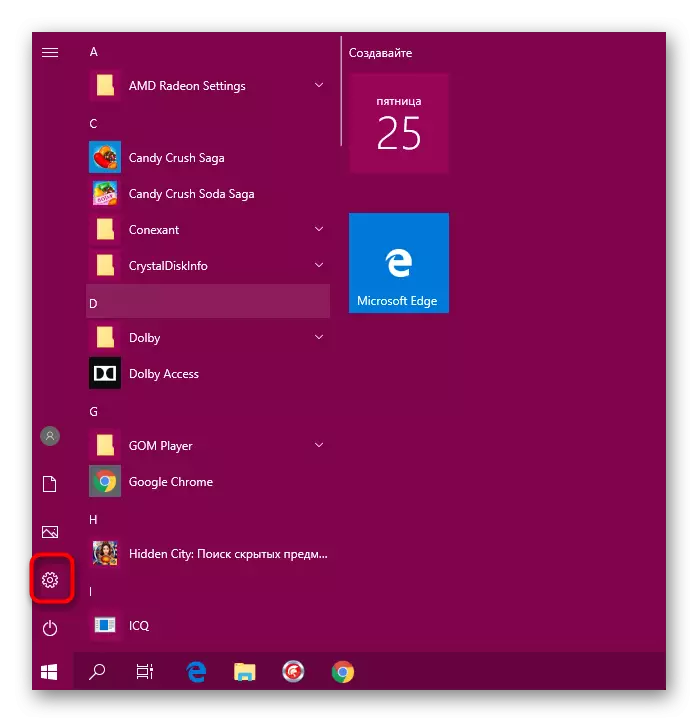
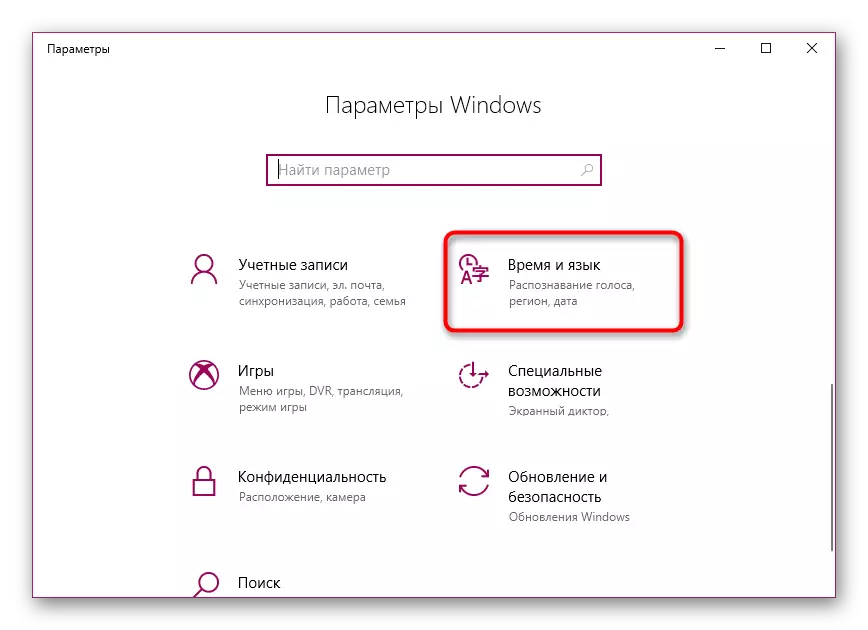
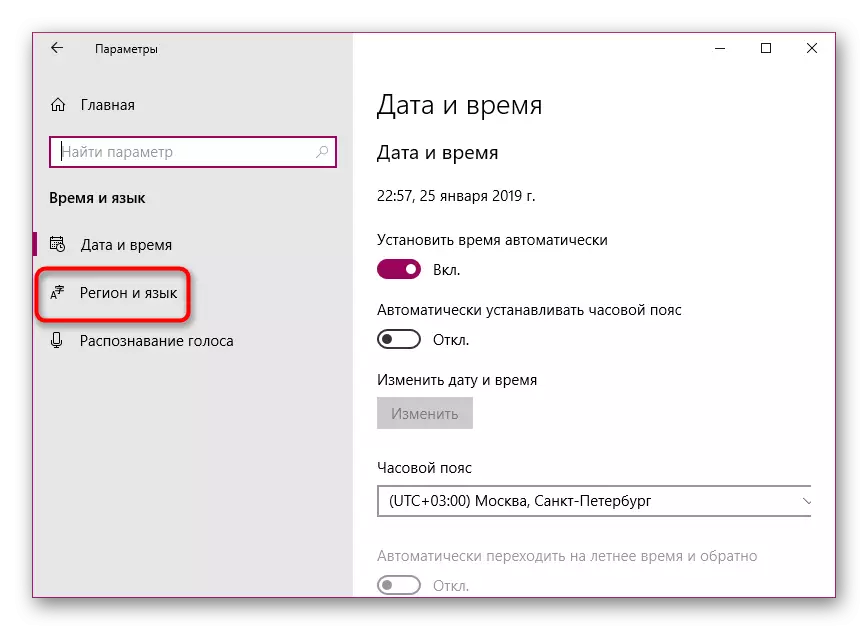
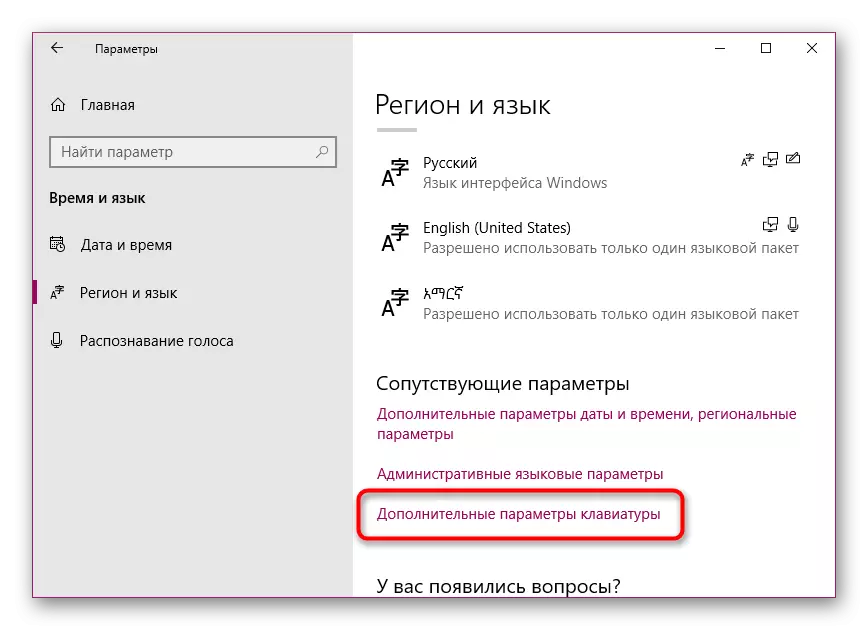
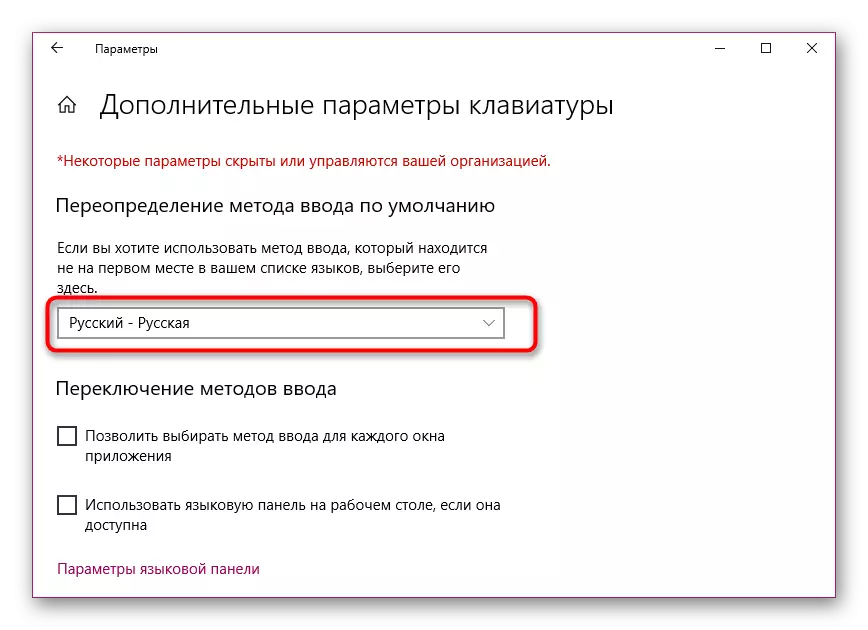

То је завршено у овом поступку. На овај начин можете одабрати апсолутно било који додатни језик основни и више нема проблема приликом куцања.
2. метод: Уређивање подржаног језика
У оперативном систему Виндовс 10, корисник је доступан за додавање неколико подржаних језика. Захваљујући томе, инсталиране апликације прилагодиће се овим параметрима, аутоматски бирају одговарајући превод интерфејса. Главни преферирани језик приказује се прво на листи, према томе, подразумевана метода уноса је одабрана према њој. Промените локацију језика да бисте променили метод уноса. Да бисте то учинили, следите таква упутства:
- Отворите "Параметри" и идите на "Време и језик".
- Овде у одељку "регион и језик" можете додати други пожељни језик кликом на одговарајуће дугме. Ако вам не треба да будете потребни, прескочите овај корак.
- Кликните на линију са жељеним језиком и помоћу стрелице горе, преместите га на врх.
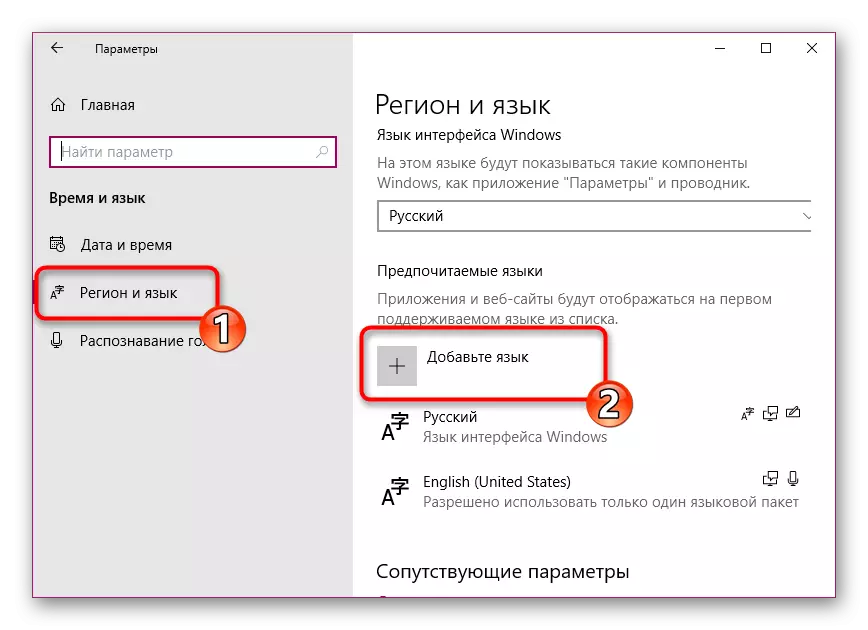
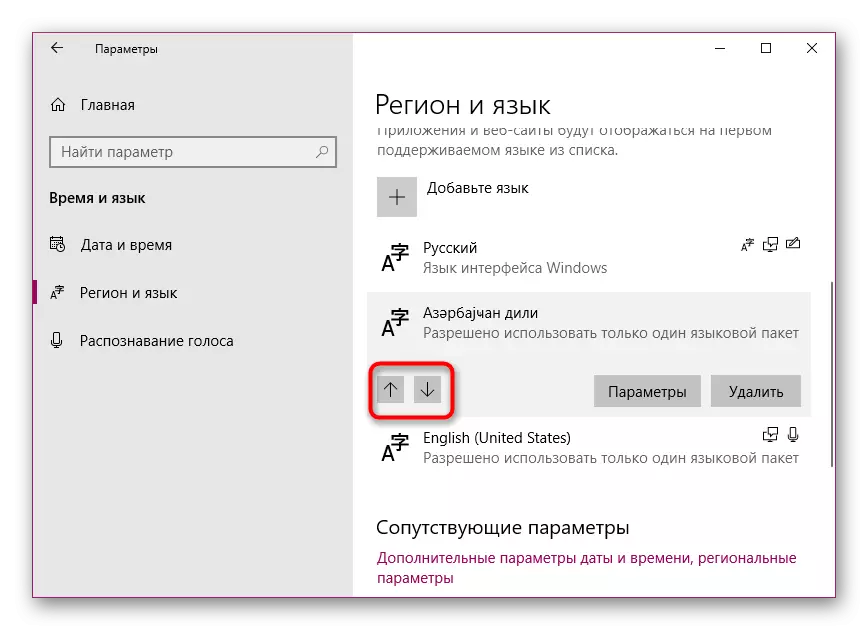
Ово је тако једноставан начин да сте се променили не само свој преферирани језик, већ и изабрали ову опцију Улазни основни. Ако такође нисте задовољни језиком интерфејса, препоручујемо да га променимо да поједностави процес рада са оперативним системом. Детаљан приручник на овој теми тражи у другом материјалу на следећој вези.
Погледајте такође: Промјена језика интерфејса у оперативном систему Виндовс 10
Понекад након подешавања или чак и пре њих корисници имају проблема са пребацивањем. Такав проблем се догађа прилично често, корист решавања није тако тешко. За помоћ вам саветујемо да се пријавите на засебан чланак.
Такође видети:
Решавање проблема са језиком пребацивања у Виндовс 10
Подешавање прекидача изгледа у Виндовс 10
Иста невоља настаје са језичким панелом - једноставно нестаје. Разлози за то могу бити другачије, такође, решења такође.
Погледајте такође: Врати језичку плочу у оперативном систему Виндовс 10
Ако сте суочени са чињеницом да и даље имате подразумевани језик, препоручујемо да уклоните потврдни оквир из "дозволи да одаберете метод уноса за сваки прозор апликације" поменуто у првој методи. Не би требало да нема више проблема са главном методом уноса.
Такође видети:
Сврха подразумеваног штампача у оперативном систему Виндовс 10
Изаберите подразумевани претраживач у Виндовс-у
